이번 글은 이클립스를 설치한 뒤
eclipse.ini 파일기본 설정에 대해서 알아보겠습니다.
용어를 모두 알아보는 것이 아닌 기본적인 부분만 체크하고 설정할 것이며,
수정한 부분은 모두 제가 실무에서 사용한 것이거나
사용하고 있는것을 확인해 보겠습니다.
##주의##
본 게시물은 자바 1.8, 이클립스 2020-06 버전을 기준으로 작성했습니다.
둘 중 버전이 많이 높거나 낮을 경우 문제가 있을 수 있습니다.
/*
* 상황 : 이클립스 설치 후 ini 파일 기본 설정
*
* 준비물 : Java1.8, 이클립스 v2020-06, eclipse.ini 파일
*/
전체 목록
1. 'eclipse.ini' 파일 클릭
##참고##
파일이 보이지 않는 다면 설치 후 'eclipse.exe' 파일을
한번 실행해주세요.

2. '-vm' 및 'xms', 'xmx' 메모리 설정 설명
-vm 설명
이클립스는 자바 컴파일러가 내장되어 있기 때문에
파일 실행이 가능하지만,
메이븐 이나 JDK 사용이 필요한 경우 결국 Java를 설치하고
경로를 지정해줘야 하기때문에 그냥 Java를 설치하고
미리 경로를 지정해 놓는 것을 추천드립니다.
메모리 설정
만약 이를 낮게 맞춘다면
이클립스 사용 중 메모리 부족 현상으로 인해 에러나
뻗어버리는 경우도 생기니 여유가 되면 설정하는 것을 추천드립니다.
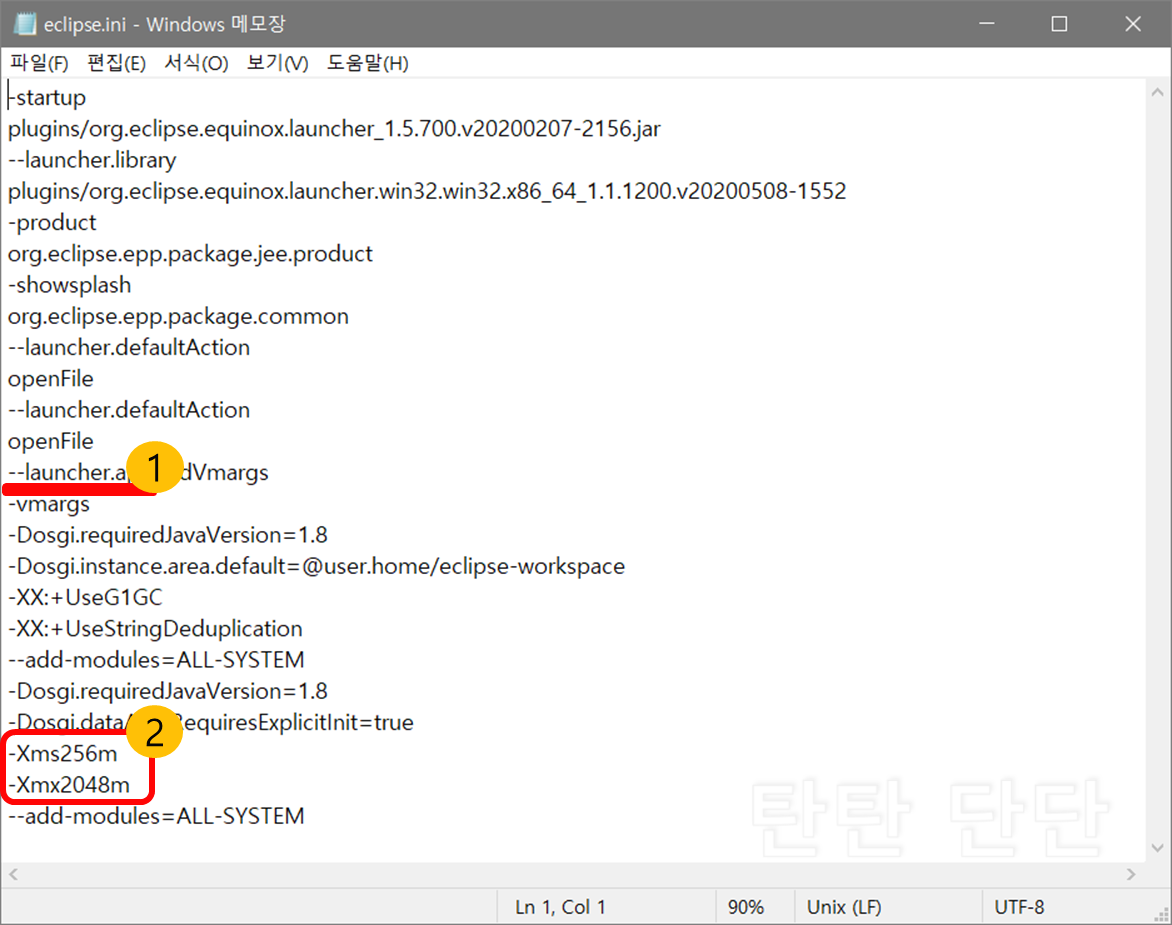
3. 추가 및 수정 결과 확인
-vm 의 경로에는 자신의 'jdk 설치 경로'와 뒤에 '\bin\javaw.exe' 입력하시면 됩니다.
메모리의 설정을 변경할 경우 '512, 1024, 2048' 순으로 설정하시면 될 것 같습니다.
##Xmx값은 Xms 값보다 크거나 같아야 합니다
##예시##
C:\Program Files\Java\jdk1.8.0_321\bin\javaw.exe
Xms1024m
Xmx1024m
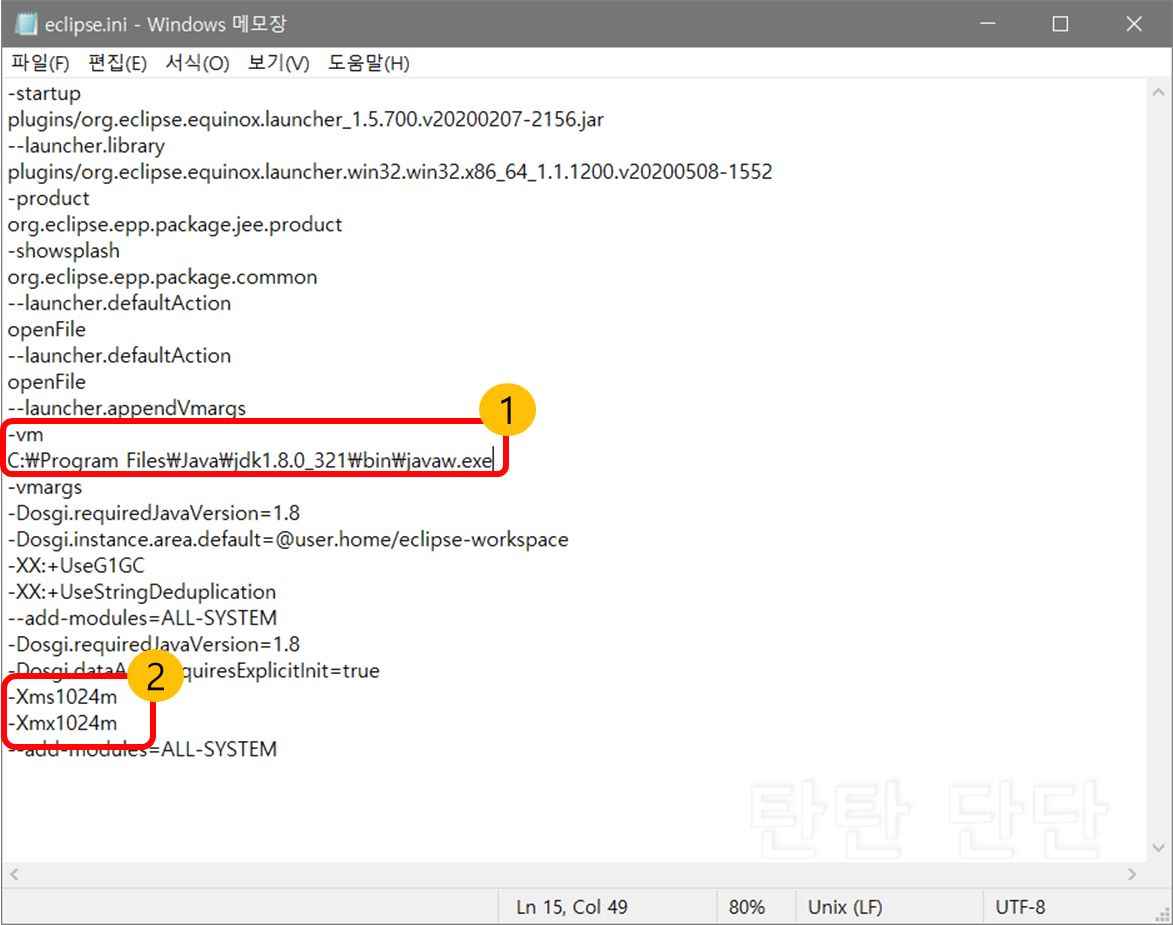
4. 'window' 탭에서 > 'Preferences' 설정 확인
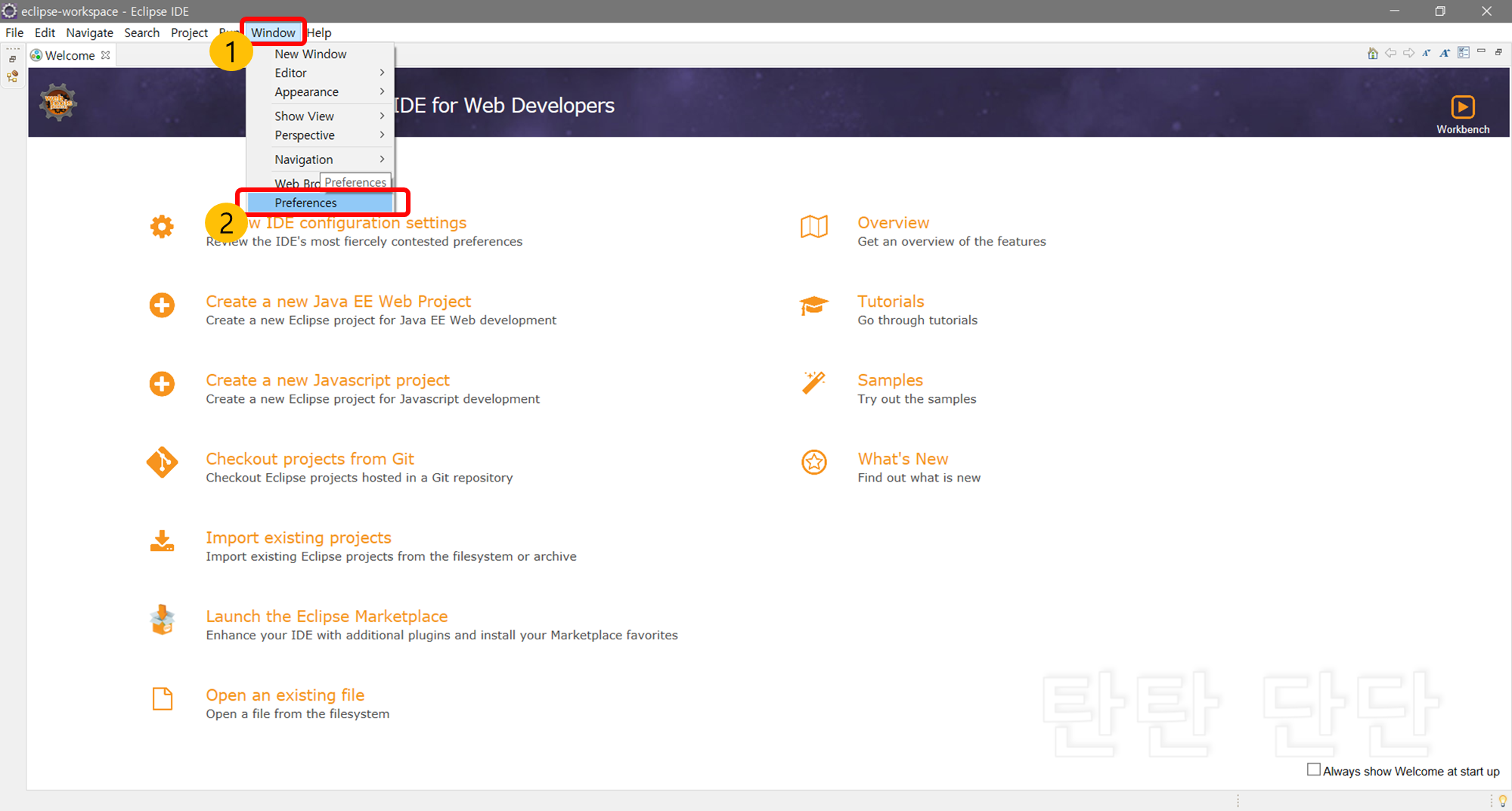
5. 'show heap status' 체크하고 > 'Apply and Close' 클릭
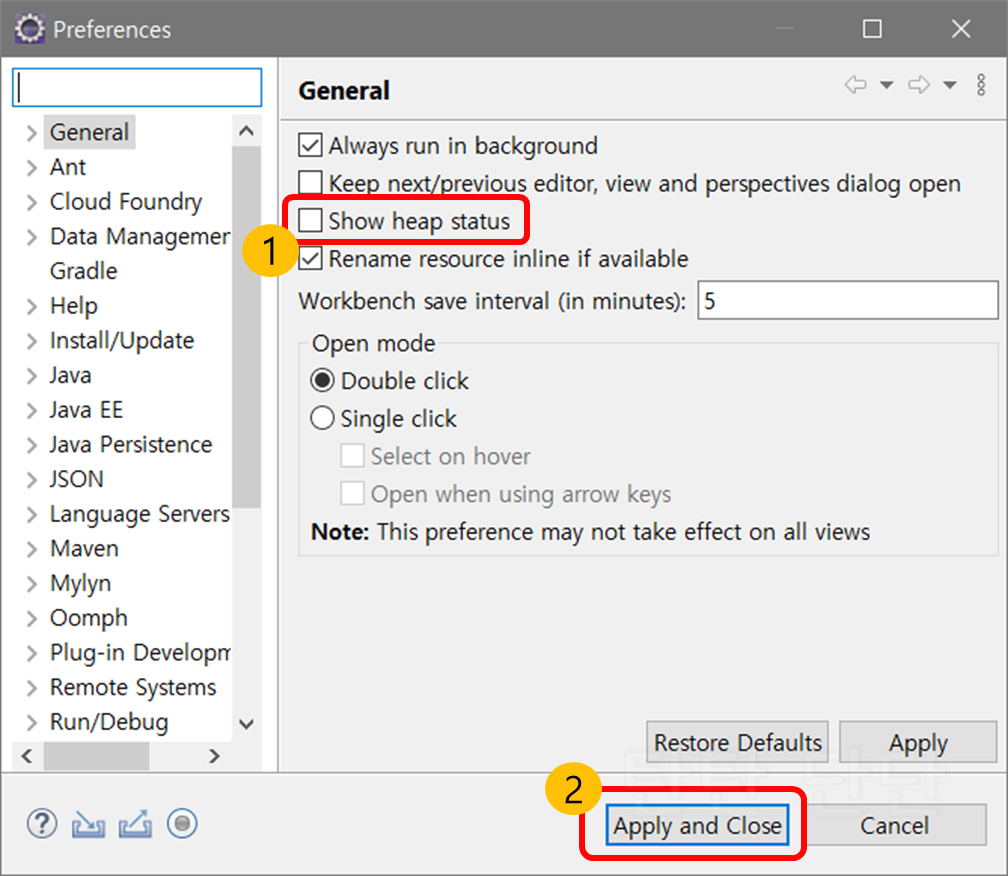
6. 자신이 설정한 사이즈와 휴지통 확인
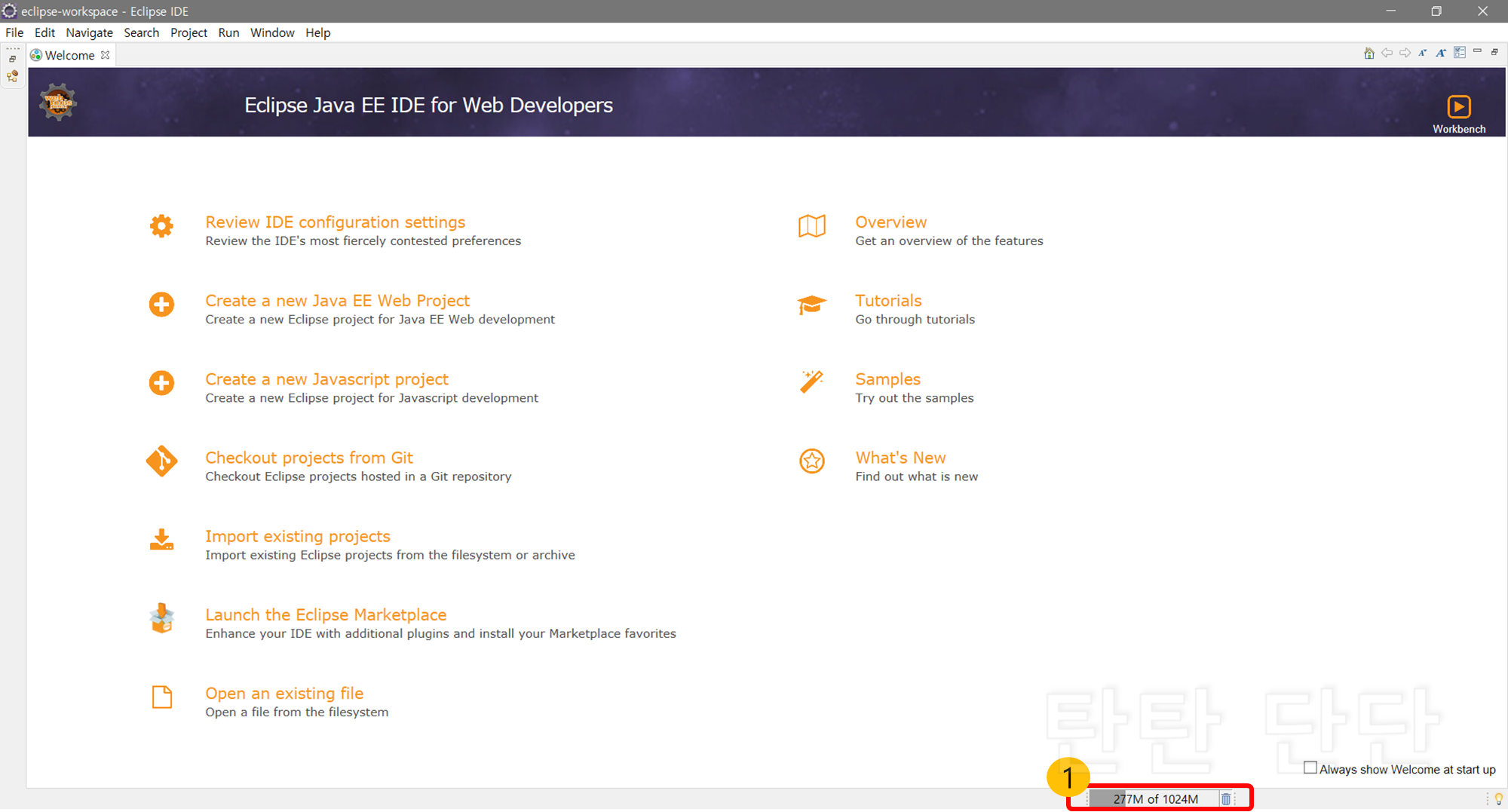
'Util' 카테고리의 다른 글
| [Util] 이클립스 프로젝트 github에 올리는 방법 (0) | 2022.04.02 |
|---|---|
| [Util] 이클립스 마켓(Marketplace)에서 spring 다운로드 방법 (0) | 2022.04.01 |
| [Util] 이클립스 git 연동 후 클론(clone) 받기 (0) | 2022.03.31 |
| [Util] 이클립스 다크(Dark) 모드 플러그인 설치 및 설정 방법 (0) | 2022.03.30 |
| [Util] 이클립스(Eclipse) 다운로드 방법 (0) | 2022.03.27 |
